
360的系统重装在哪,360一键系统重装大师官网
时间:2024-11-07 来源:网络 人气:
360系统重装:一站式解决方案,轻松解决系统问题
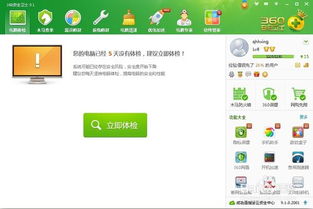
随着电脑使用时间的增长,系统问题逐渐显现,如卡顿、蓝屏、病毒感染等。这时,系统重装成为了解决问题的有效途径。360系统重装作为一款便捷的系统重装工具,深受用户喜爱。本文将详细介绍360系统重装的步骤和注意事项,帮助您轻松解决系统问题。
一、360系统重装的位置在哪里
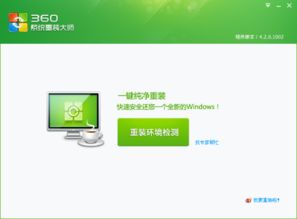
360系统重装的位置主要在360安全卫士中。以下是具体步骤:
打开360安全卫士,点击“更多”。
在“全部工具”中找到“系统重装”。
点击“系统重装”,即可进入重装界面。
此外,您还可以通过以下途径找到360系统重装:
在360安全卫士的“功能大全”中,选择“电脑优化”和“系统重装”。
下载360安全卫士8.3BETA版,在软件中找到“系统重装”功能。
二、360系统重装的步骤详解
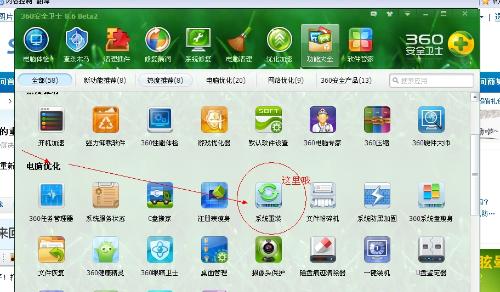
以下是360系统重装的详细步骤:
打开360系统重装界面,点击“重装环境检测”。
检测完毕后,系统会提示您备份好C盘所有数据,以防数据丢失。
点击“立即重启”,系统将自动重启进入重装过程。
重启后,系统将自动下载差异文件,并开始安装系统。
装机过程中,系统可能会多次重启,请耐心等待。
系统安装完成后,会提示“恭喜您!系统重装完成!”。
三、360系统重装的注意事项
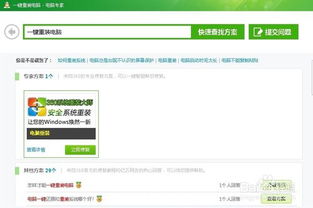
在使用360系统重装时,请注意以下事项:
重装前,请确保备份好重要数据,以防数据丢失。
在重装过程中,请勿关闭电脑,以免造成系统损坏。
重装后,请根据需要安装驱动程序和常用软件。
如遇重装失败,请检查网络连接和硬件设备,确保系统重装环境正常。
四、360系统重装的优点

360系统重装具有以下优点:
一键重装,操作简单,适合新手用户。
支持多种操作系统,如Win7、Win10等。
自动备份恢复驱动,减少重装后的麻烦。
安全无毒,保障用户隐私。
360系统重装是一款便捷、实用的系统重装工具,可以帮助用户轻松解决系统问题。通过本文的介绍,相信您已经了解了360系统重装的位置、步骤、注意事项以及优点。在遇到系统问题时,不妨尝试使用360系统重装,让您的电脑焕然一新。
相关推荐
教程资讯
教程资讯排行













